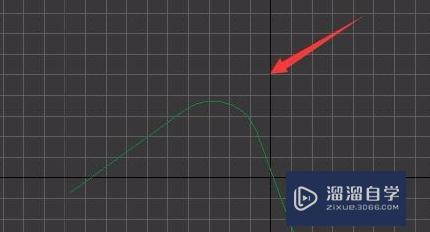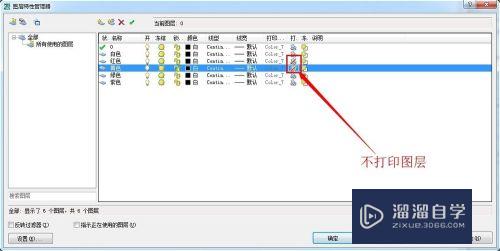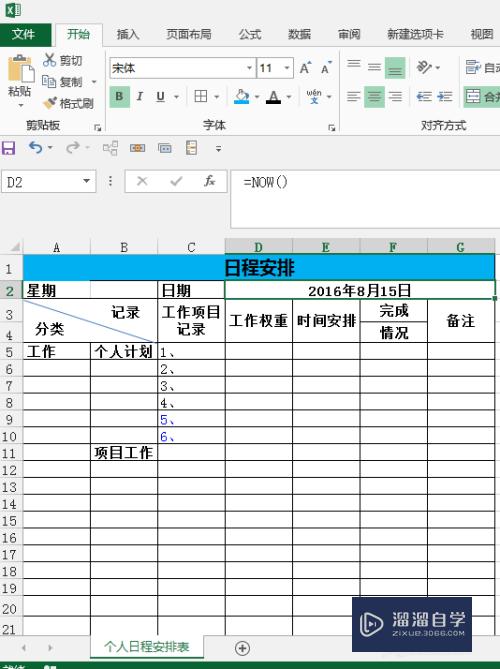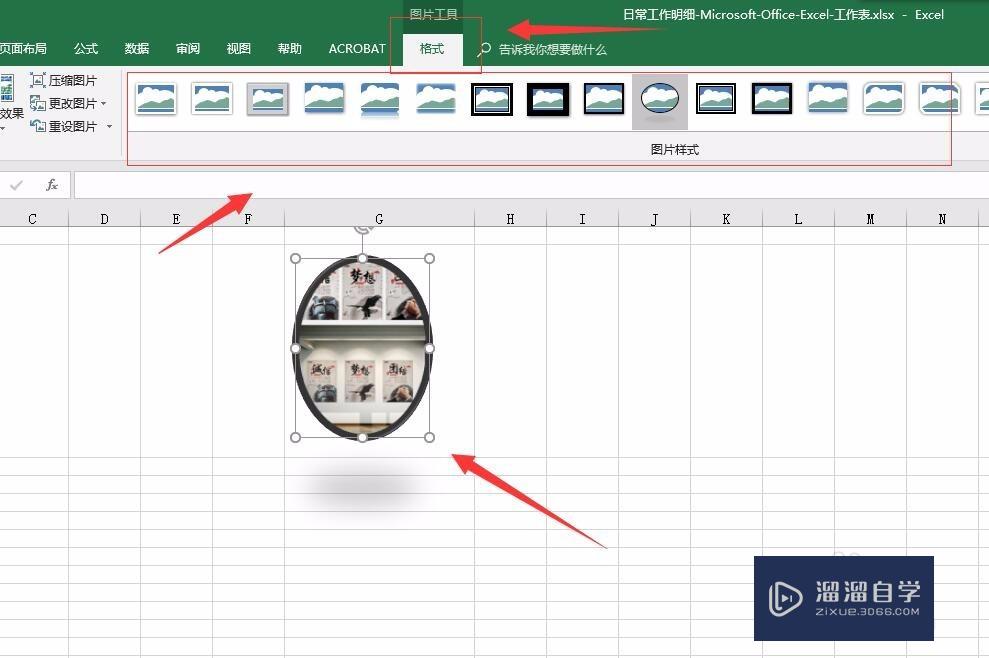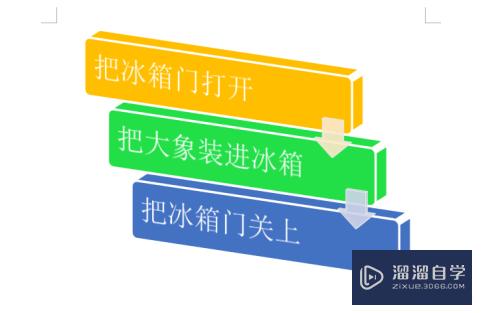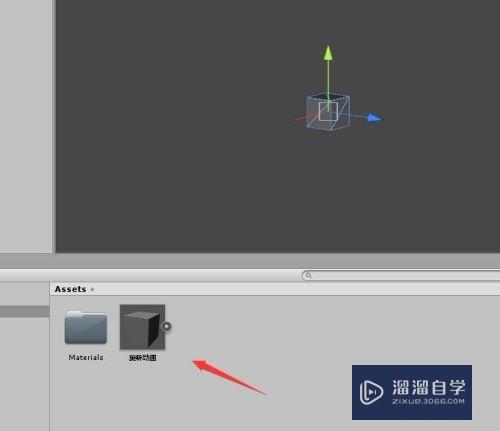CAD怎么直接插入表格(cad里面怎么插表格)优质
使用CAD进行图纸绘制时。有的图形里面会需要使用到方格。或者一些内容需要使用表格来添加。所以CAD怎么直接插入表格呢?今天小渲就来告诉大家一个便捷的方法。
云渲染农场还有超多“CAD”视频课程。欢迎大家点击查看
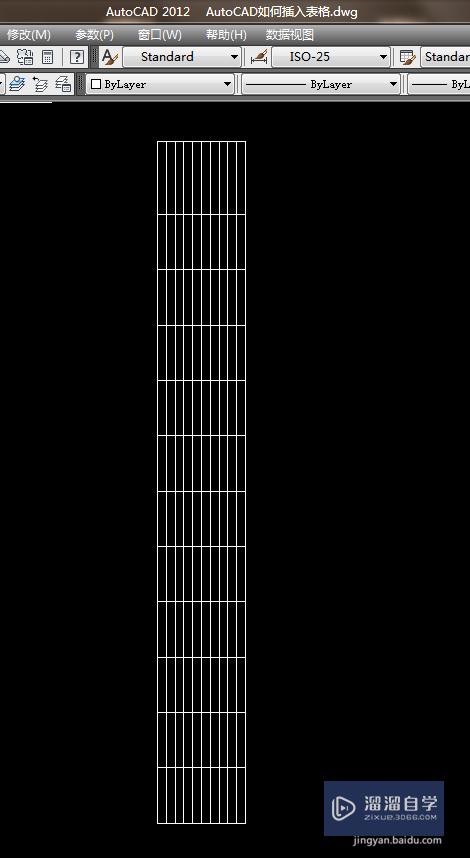
工具/软件
硬件型号:惠普(HP)暗影精灵8
系统版本:Windows7
所需软件:CAD2012
方法/步骤
第1步
如下图所示
打开AutoCAD2012软件。新建一空白的CAD文件。
另存为:AutoCAD如何插入表格
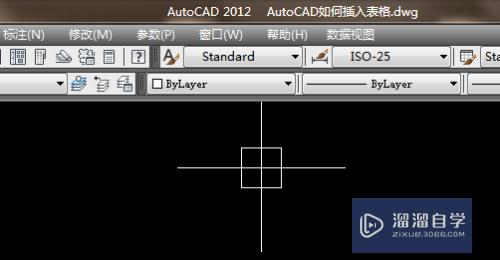
第2步
如下图所示。
执行【绘图——表格】。激活“表格”命令。
或者在左边工具栏中点击“表格”图标。激活“表格”命令。
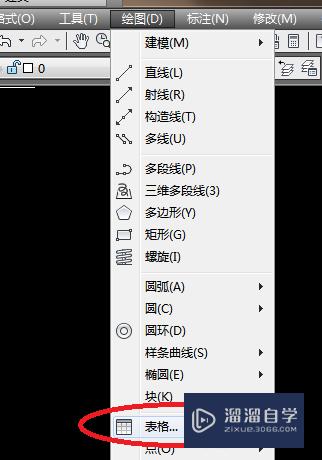
第3步
如下图所示。
软件弹出“插入表格”对话框。
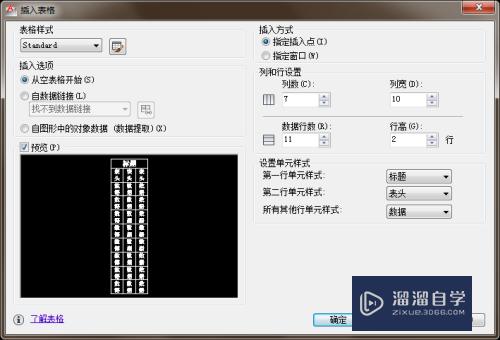
第4步
如下图所示。
默认勾选“指定插入点”。。
设置行数行高和列数列宽。
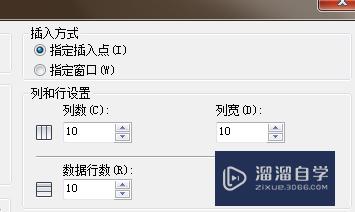
第5步
如下图所示。
设置单元样式。不要什么标题。全部都是数据。
点击确定。
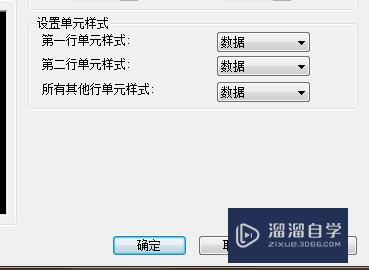
第6步
如下图所示。
回到CAD二维空间。要求指定插入点
随意点击第一点即可。
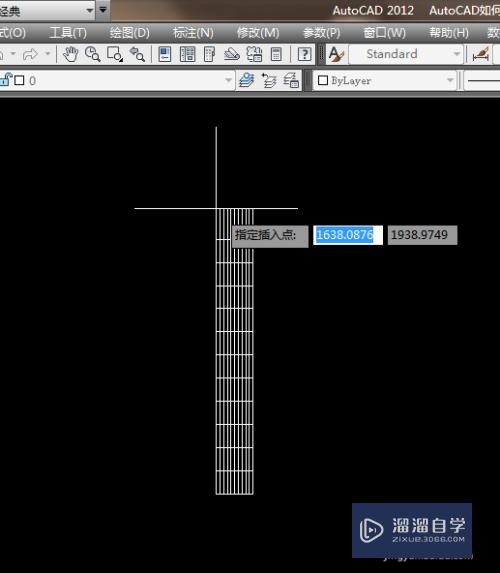
第7步
如下图所示。
刚刚指定插入点。
这个表格就创建成功了。
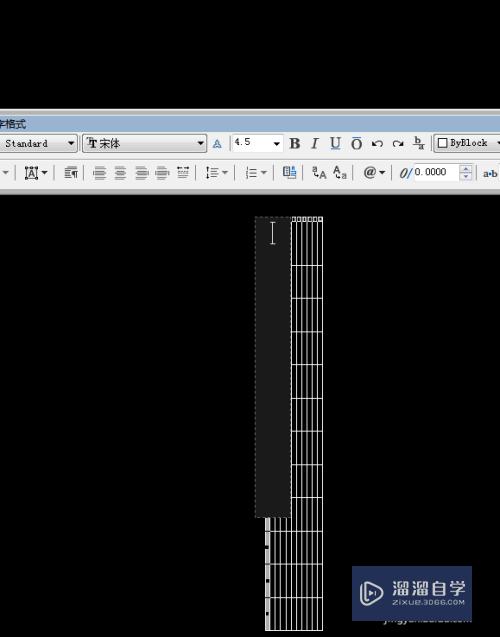
以上关于“CAD怎么直接插入表格(cad里面怎么插表格)”的内容小渲今天就介绍到这里。希望这篇文章能够帮助到小伙伴们解决问题。如果觉得教程不详细的话。可以在本站搜索相关的教程学习哦!
更多精选教程文章推荐
以上是由资深渲染大师 小渲 整理编辑的,如果觉得对你有帮助,可以收藏或分享给身边的人
本文标题:CAD怎么直接插入表格(cad里面怎么插表格)
本文地址:http://www.hszkedu.com/68644.html ,转载请注明来源:云渲染教程网
友情提示:本站内容均为网友发布,并不代表本站立场,如果本站的信息无意侵犯了您的版权,请联系我们及时处理,分享目的仅供大家学习与参考,不代表云渲染农场的立场!
本文地址:http://www.hszkedu.com/68644.html ,转载请注明来源:云渲染教程网
友情提示:本站内容均为网友发布,并不代表本站立场,如果本站的信息无意侵犯了您的版权,请联系我们及时处理,分享目的仅供大家学习与参考,不代表云渲染农场的立场!